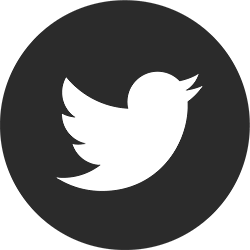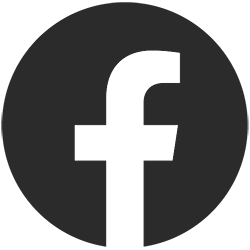h4>Mac
次に、MacのWord 2011で原稿用紙を作成する方法をご紹介します。残念ながら、Word 2016 for Macには原稿用紙設定の機能や原稿用紙ウィザードがないようです。それでは、操作手順を見ていきましょう。
【操作手順】
①ツールバーの「テンプレートから新規作成」ボタンをクリックします。
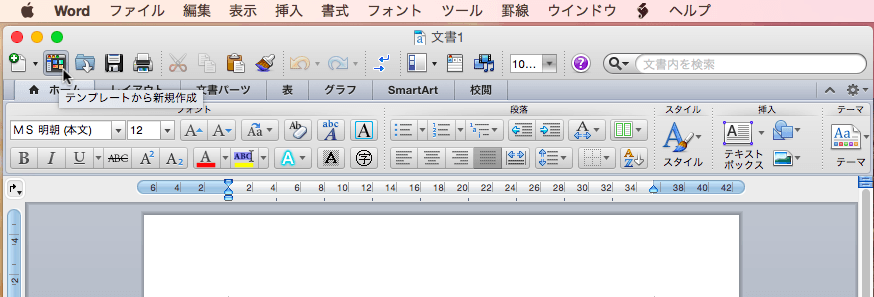
(引用元:原稿用紙ウィザードを利用するには|ワニchanのおふぃすさんろくご)
②「Word文書ギャラリー」から「原稿用紙ウィザード」を選び、「選択」ボタンをクリックします。
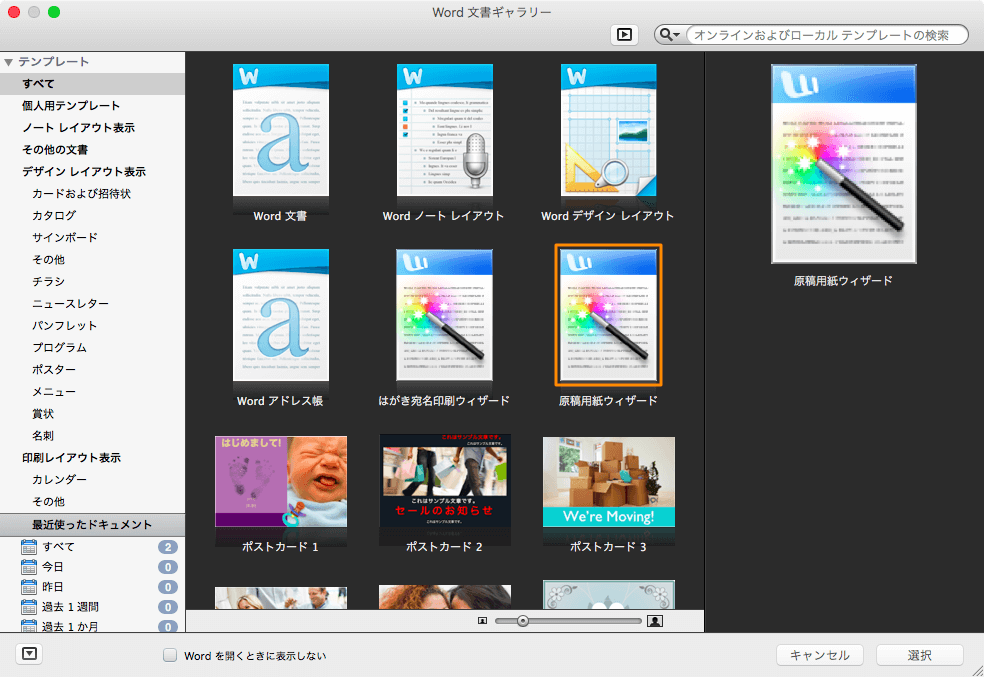
(引用元:原稿用紙ウィザードを利用するには|ワニchanのおふぃすさんろくご)
③「原稿用紙ウィザード」が起動したら、用紙サイズと印刷したときの用紙の向きを選びます。
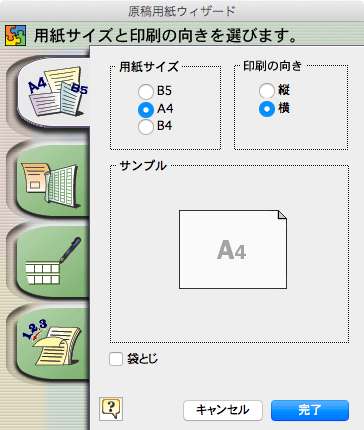
(引用元:原稿用紙ウィザードを利用するには|ワニchanのおふぃすさんろくご)
④レイアウト(字詰めと文字方向)を選びます。
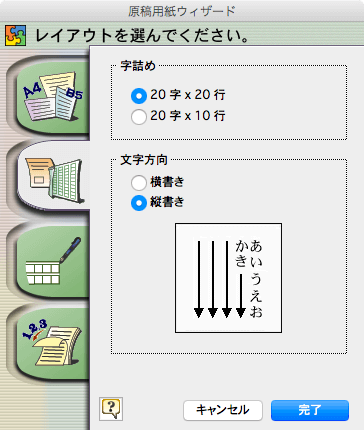
(引用元:原稿用紙ウィザードを利用するには|ワニchanのおふぃすさんろくご)
⑤罫線の種類を選びます。
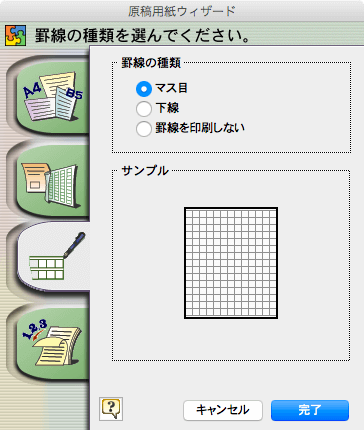
(引用元:原稿用紙ウィザードを利用するには|ワニchanのおふぃすさんろくご)
⑥ページ番号の有無を指定し、「完了」ボタンをクリックします。
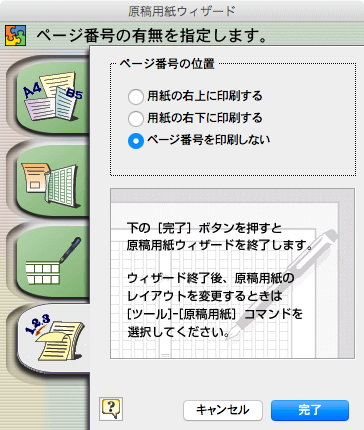
(引用元:原稿用紙ウィザードを利用するには|ワニchanのおふぃすさんろくご)
⑦原稿用紙が新規作成されます。
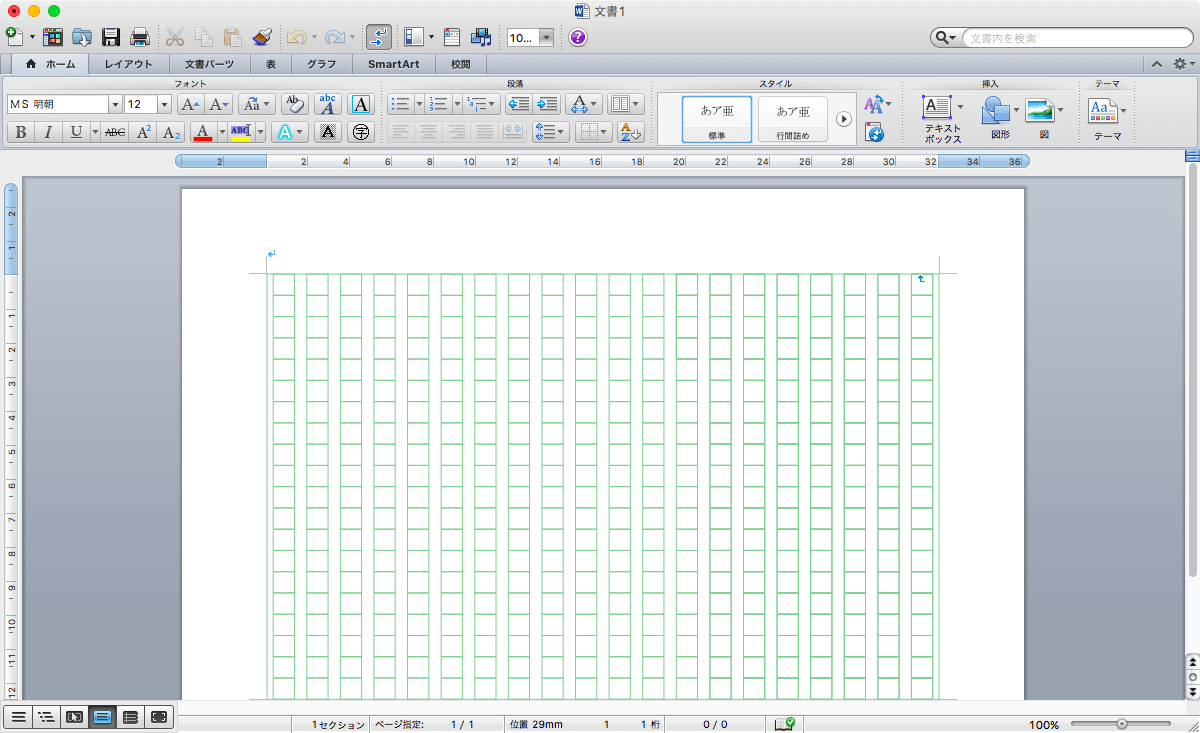
(引用元:原稿用紙ウィザードを利用するには|ワニchanのおふぃすさんろくご)
後で原稿用紙のレイアウトなどを変更したい場合は、「ツール」メニューの「原稿用紙」をクリックしてください。
原稿用紙の使い方

(引用元:これ、ぜんぶ知ってますか?原稿用紙の正しい書き方9つ|DIAMOND online)
①上を3マス程度あけ、1行目に題名を書く。2行目に名前を書き、下は1マス空ける。
②本文の書き始めや、新しい段落の最初は1マス空ける。
③「。」や「、」の句読点は文字と同じように1マス使って書く。位置はマスの右上。会話や語句の引用はかぎかっこ(「」)を使用する。書き始めは行を変え、始めのかぎかっこ(「 )は1マス使って書く。文の終わりは1マスに句点(。)と一緒に閉じかっこ( 」)を書く。
④小さな「ゃ」「ゅ」「ょ」「っ」も1マスに1文字書く。行頭に書いてもよい。
⑤「。」や「、」の句読点は行の冒頭には書かず、最後のマスの文字と一緒に書く。
まとめ
原稿用紙の選び方、入手方法、使い方をご紹介しました。原稿用紙は購入しなくても簡単に手に入れることができます。提出先や使用目的に合わせ、当記事でご紹介した原稿用紙の入手方法をぜひご利用ください。
参考
多くの作家を魅了した満寿屋の原稿用紙|All About メンズスタイル
ワードでカラフル原稿用紙を作ろう|All About デジタル
これ、ぜんぶ知ってますか?原稿用紙の正しい書き方9つ|DIAMOND online
原稿用紙のおすすめ7選&選び方【小説同人誌にも】|HEIM
原稿用紙|Wikipedia
ルビ|Wikipedia
Word 2016で原稿用紙の書式を利用して文章の作成と印刷を行う方法|NEC LAVIE公式サイト
原稿用紙ウィザードを利用するには|ワニchanのおふぃすさんろくご
原稿用紙 ダウンロード|ちびむすドリル
原稿用紙 ダウンロード|ちびむすドリル
原稿用紙ダウンロード|方眼紙ネット
原稿用紙ダウンロード|ゲーム制作系ブログ うたげ
文芸社オリジナル原稿用紙ダウンロード|文芸社